Як зменшити гучність у Zoom, Google Meet і Microsoft Teams

Програми для відеодзвінків стали найважливішою частиною віддаленої роботи та навчання. Досліджуйте, як зменшити гучність у Zoom, Google Meet та Microsoft Teams.
Чи стикалися ви з поганою якістю відео та зображень під час завантаження публікацій в історії Instagram, навіть якщо вихідний медіа має високий стандарт? Ти не один. Це може засмучувати, оскільки програма в основному призначена для обміну фотографіями та відео. Зображення високої роздільної здатності привертають увагу та викликають візуальний інтерес, який необхідний користувачам платформи. Якщо ваш контент в Instagram stories поганої якості, ви, ймовірно, втратите в глядачах. На щастя, проблему можна вирішити.

Читайте далі, щоб дізнатися про причини та способи вирішення цієї проблеми.
Усунення несправностей Instagram Stories. Погана якість
Історії в Instagram зараз є однією з найпопулярніших функцій програми. Це перше, що більшість користувачів прокручують відразу після запуску програми. Таким чином, важливо, щоб ви завантажували високоякісні історії. Є багато причин, чому ваші історії в Instagram можуть втрачати якість. Ось деякі ймовірні причини та способи їх усунення.
Перевірте підключення до Інтернету
Нестабільне з’єднання з Інтернетом може вплинути на процес завантаження чи завантаження. Ваші історії в Instagram можуть виглядати розмитими, якщо вони завантажені не повністю. За замовчуванням Instagram також має тенденцію знижувати якість медіа під час завантаження, якщо ваше інтернет-з’єднання не стабільне. Ви можете перевірити швидкість Інтернету за допомогою таких програм, як Тест швидкості . Користувачі можуть підключити свої пристрої до надійної мережі Wi-Fi або переключитися на мобільні дані, щоб побачити, чи буде вирішена проблема.
Проблеми з сервером Instagram
Проблеми з низькою якістю історій Instagram, хоча й рідко, можуть виникати через платформу. Несправний сервер може вплинути на якість вашого зображення та відео. Найкраще перевірити офіційні канали зв’язку Instagram, як-от ідентифікатор програми Twitter , щоб переконатися, що її роботи не працюють. Якщо це так, вам доведеться почекати, поки платформа вирішить цю проблему.
Оновіть додаток
Якщо проблем із сервером немає, але ви помітили, що більшість користувачів скаржаться на неякісні історії Instagram, можливо, краще перевірити наявність останніх оновлень. Застарілі версії програм можуть заважати вашим завантаженням. Зазвичай Instagram випускає оновлення, щоб виправити будь-які проблеми, з якими вони стикаються в роботі користувачів. Ось як ви можете оновити свою програму:
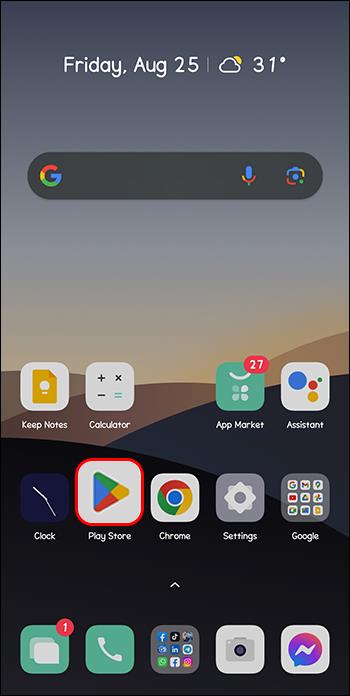
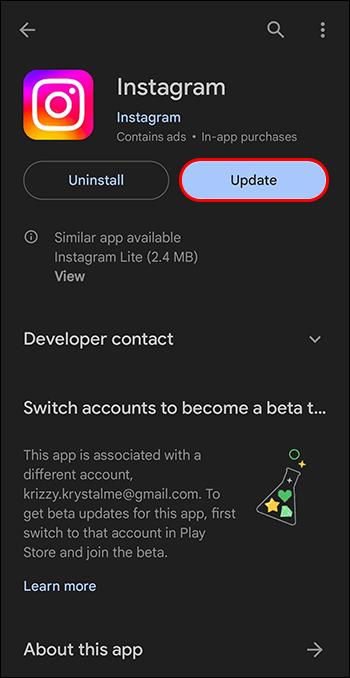
Щойно ви встановите останню версію програми, усі помилки буде виправлено, і ви зможете насолоджуватися покращеною продуктивністю.
Очистити кеш програми на Android
Хоча кеш допомагає заощаджувати час, дозволяючи швидко завантажувати сторінки та елементи, які ви часто відвідуєте в додатку, він може викликати помилки. Це пов’язано з тим, що кеш-пам’ять є універсальним сховищем пам’яті для всіх системних процесів, тому він може вийти з-під контролю або пошкодитися. Рекомендується очищати кеш-пам’ять щоразу, коли ви натрапляєте на неякісні історії Instagram. На жаль, ця функція недоступна для iPhone та iPad. Наступні кроки допоможуть вам виконати це завдання для Android:
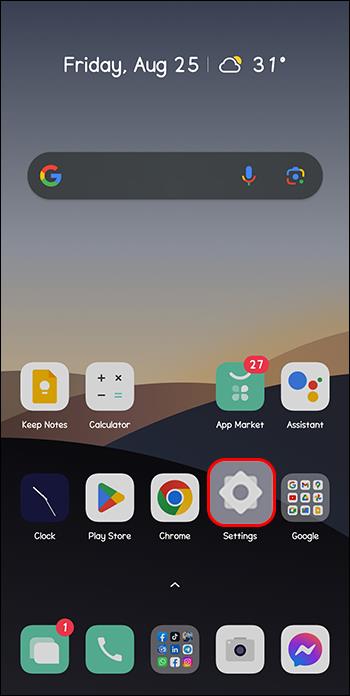
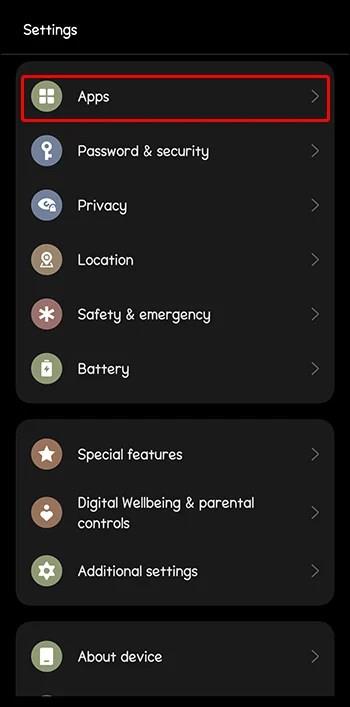
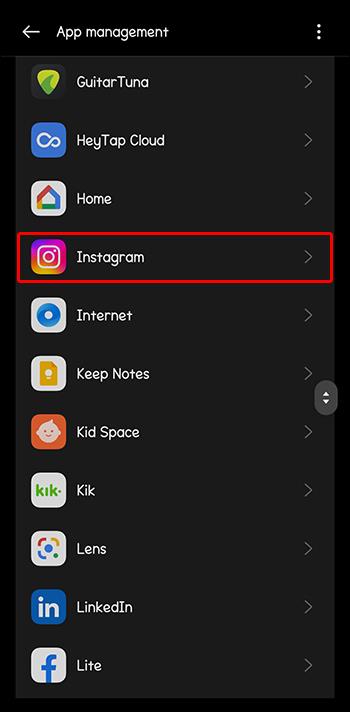
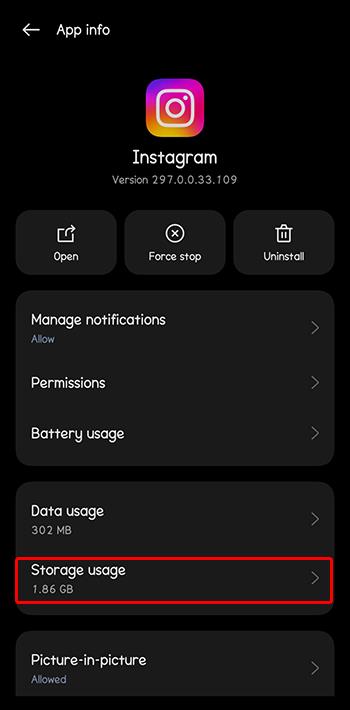

Ви дізнаєтесь, що процес завершено, коли кнопка очищення кешу стане сірою. Дії можуть змінюватися залежно від вашої версії Android. Для користувачів iPhone єдиний спосіб очистити програму – це видалити та повторно встановити її.
Налаштуйте налаштування Instagram
Instagram зазвичай споживає велику кількість мобільних даних через медіа. Instagram надає налаштування, які допомагають обмежити ваші мобільні дані. Однак ця функція збереження даних може вплинути на якість завантаження ваших історій в Instagram. Ось як можна вимкнути цю функцію:
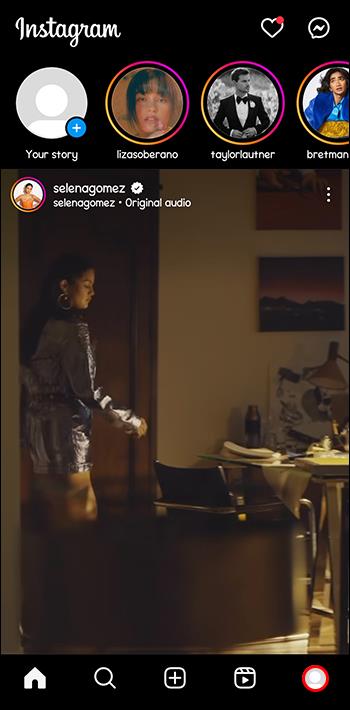
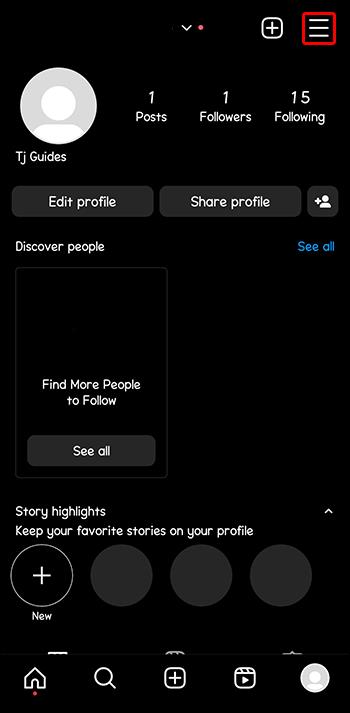
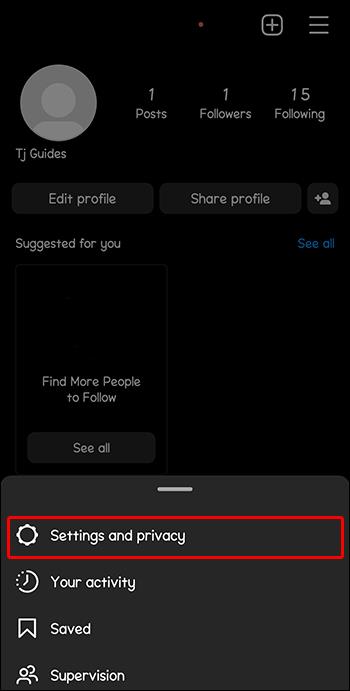
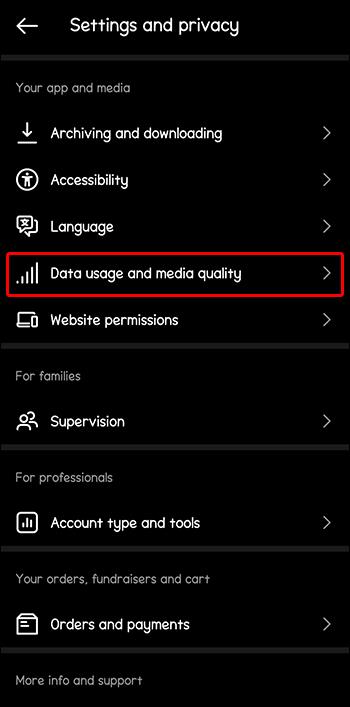
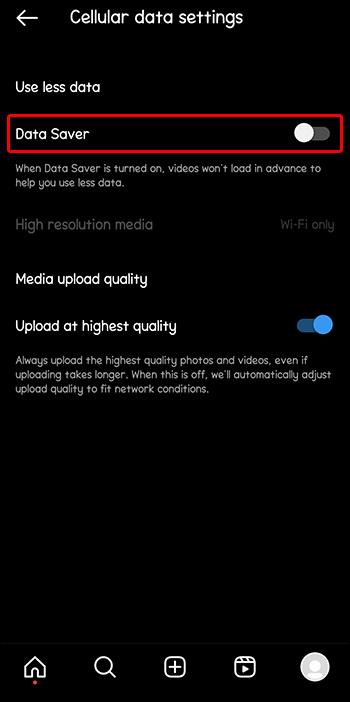
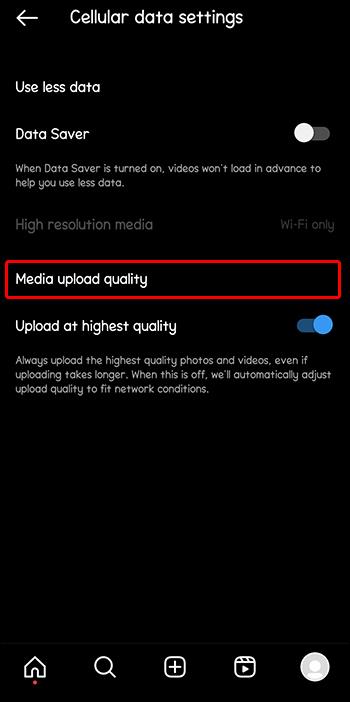
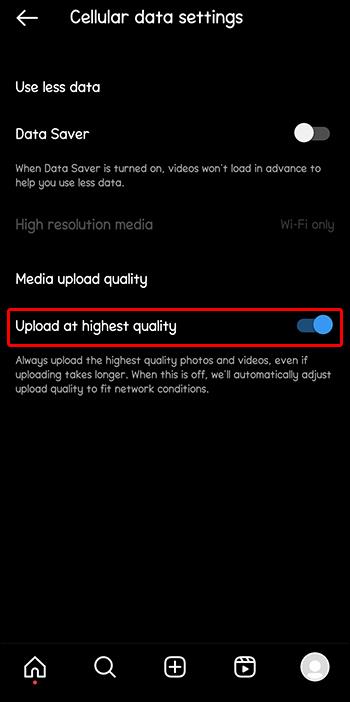
Зауважте, що ці налаштування можуть уповільнити процес завантаження, але кращу якість гарантовано.
Налаштуйте параметри камери
Важливо, щоб ви використовували правильний режим камери та налаштування, щоб знімати високоякісні відео та зображення для ваших історій IG. Якщо ви помітили, що у вас проблеми з якістю ваших історій, налаштуйте налаштування камери свого пристрою – розумний вибір. Ось як ви можете це зробити:
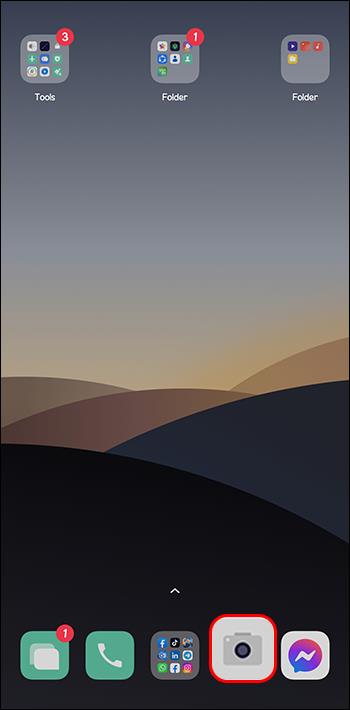
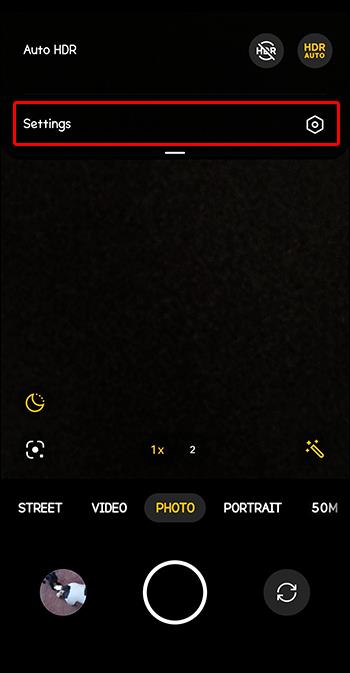
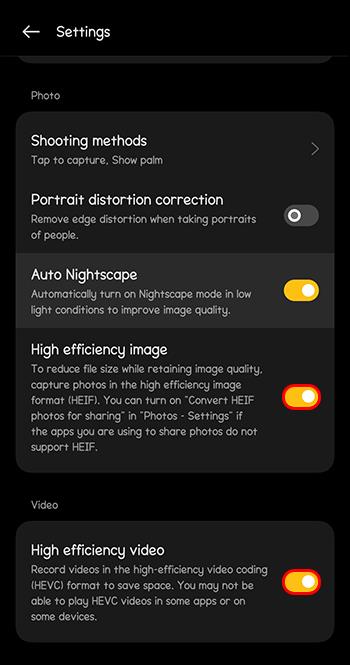
Використовуйте камеру Instagram
Мимоволі якість вашої камери може бути занадто хорошою для стандартів форматування медіафайлів Instagram. У результаті програма може стиснути його, що призведе до втрати якості. Ви можете спробувати використовувати камеру Instagram, оскільки її потрібно більше обрізати, отже, без втрати якості. Однак слід пам’ятати, що використання камери програми не надасть вам функцій обробки зображень, які можуть підвищити якість.
Уникайте робити занадто багато
IG пропонує багато варіантів для налаштування ваших історій. Але наповнення вашого медіа багатьма елементами може знизити його візуальну якість. Такі елементи, як GIF-файли, музика та наклейки, збільшують розмір історії. Пам’ятайте, що в програмі є обмеження розміру зображень і відео. Якщо розповіді, які ви публікуєте, перевищують цей формат, IG автоматично стисне їх, що призведе до поганої якості. Найкраще рішення — мінімізувати параметри налаштування, які ви використовуєте в історії, або відмовитися від них, щоб побачити, чи зможете ви вирішити проблему.
Змініть розмір своїх зображень перед завантаженням
Якщо ви не хочете використовувати камеру програми, вам доведеться зменшити масштаб своїх зображень перед їх завантаженням. Ви можете використовувати програми сторонніх розробників, такі як Snapseed і Adobe Lightroom, щоб допомогти змінити розмір ваших зображень і покращити їх якість. Це допоможе вам уникнути проблеми з поганою якістю, яка виникає після того, як Instagram стисне історії.
Порушення Правил спільноти Instagram
Майже всі соціальні інтерактивні додатки Публікують суворі правила спільноти для керування платформою та її ефективного використання. IG не є винятком. Ваші історії, ймовірно, будуть розмиті, якщо вони порушують правила та норми платформи. Вміст, який порушує закон про авторське право, має конфіденційний графічний вміст або стосується залякування, є одними з елементів, які можуть бути розмитими. Найкращий спосіб вирішити цю проблему — отримати дозвіл від власників авторських прав або переглянути вміст відповідно до правил спільноти Instagram .
Видалити та перевстановити Instagram
Якщо жодне з описаних вище рішень не спрацювало, можливо, вам доведеться видалити програму та перевстановити її. Сподіваємося, чиста копія останньої версії IG допоможе вирішити проблему. Зверніть увагу, що цей метод видалить усі збережені дані та облікові дані для входу в IG. Наведені нижче кроки допоможуть вам виконати це завдання.
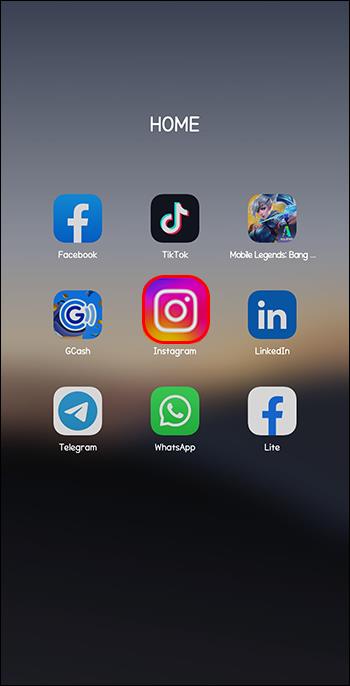
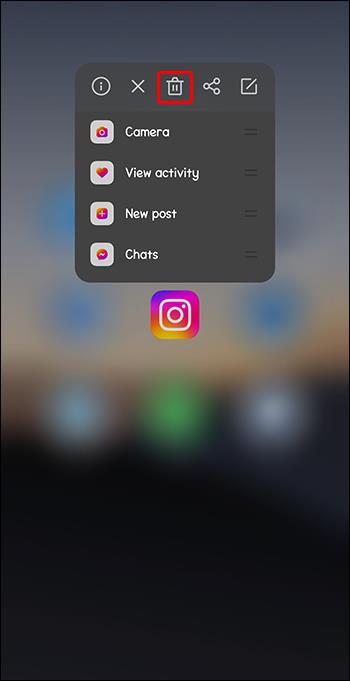
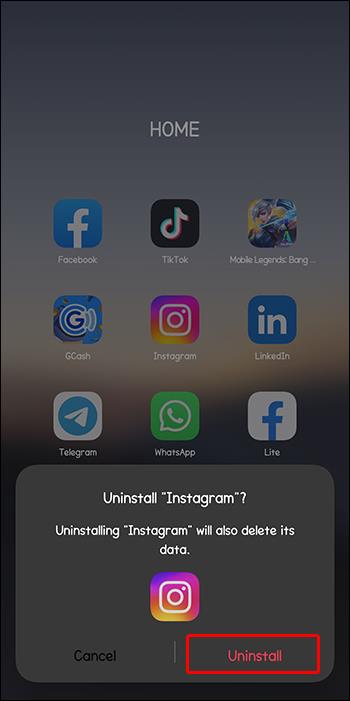
Потім ви можете ввійти та повторно завантажити медіафайли, щоб перевірити, чи проблему вирішено.
Зробіть ставку на погану якість Instagram Stories До побачення!
Історії в Instagram – це чудовий спосіб поділитися важливими моментами свого життя з друзями, родиною та онлайн-спільнотою. Але погана якість зображення та відео у ваших історіях може стати на заваді. Сподіваємось, одне з рішень у цій статті допоможе вам вирішити ці проблеми з якістю. Якщо ні, повідомте про проблему в службу підтримки Instagram, ймовірно, допоможе. Майте на увазі, що зображення та відео, які ви хочете завантажити до своїх історій Instagram, мають відповідати формату історій програми. Розмір вашої історії в Instagram має становити 1080 x 1920 пікселів із співвідношенням сторін 9:16. Дотримання цих вказівок може допомогти зберегти візуальну якість.
Який прийом із цього списку спрацював для вас? Чи знаєте ви ще якісь поради, які можуть допомогти вирішити цю проблему? Повідомте нам у розділі коментарів нижче.
Програми для відеодзвінків стали найважливішою частиною віддаленої роботи та навчання. Досліджуйте, як зменшити гучність у Zoom, Google Meet та Microsoft Teams.
Дізнайтеся, як налаштувати мобільну точку доступу в Windows 10. Цей посібник надає детальне пояснення процесу з урахуванням безпеки та ефективного використання.
Досліджуйте, як налаштувати налаштування конфіденційності в Windows 10 для забезпечення безпеки ваших персональних даних.
Дізнайтеся, як заборонити людям позначати вас у Facebook та захистити свою конфіденційність. Простий покроковий посібник для безпеки у соцмережах.
Пам’ятаєте часи, коли Bluetooth був проблемою? Тепер ви можете ефективно обмінюватися файлами через Windows 10 за допомогою Bluetooth. Дізнайтеся, як це зробити швидко і легко.
Ось посібник про те, як змінити тему, кольори та інші елементи в Windows 11, щоб створити чудовий робочий стіл.
Детальна інструкція про те, як завантажити Google Meet на ваш ПК, Mac або Chromebook для зручного використання.
Детальний огляд процесу налаштування VPN в Windows 10 для безпечного та анонімного Інтернет-серфінгу.
Ось як ви можете отримати максимальну віддачу від Microsoft Rewards для Windows, Xbox, Mobile, покупок і багато іншого.
Оскільки продуктивність і доступність бездротових периферійних пристроїв продовжують зростати, Bluetooth стає все більш поширеною функцією на ПК з Windows. Досліджуйте, як підключити та використовувати Bluetooth.








